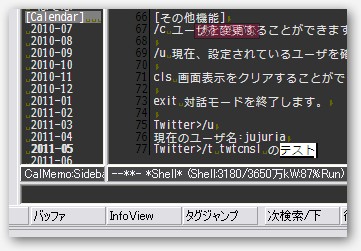JURIA @Wiki
@あれこれ-2011年5月
最終更新:
juria
-
view
@あれこれ-2011年5月
[2011-05-06]
ツイート回数が増えるかも知れないわけ &bookmark_hatena(show=none)
TweetConsole ver0.7.3
コマンドプロンプトから実行するTwitterクライアント(OAuth認証対応)
コマンドプロンプトから実行するTwitterクライアント(OAuth認証対応)
1.始めに twtcnsl.exe をオプション無しで起動、
Twitterアカウントのアプリケーション認証とPINを取得(標準のブラウザが起動)
[暗証番号]にPINを入力→Enter
ユーザ設定は以下に保存される。
Twitterアカウントのアプリケーション認証とPINを取得(標準のブラウザが起動)
[暗証番号]にPINを入力→Enter
ユーザ設定は以下に保存される。
C:\Documents and Settings\ユーザ\Local Settings\Application Data\TweetConsole
2.保存されるtwitterアカウントは一つのみで、複数アカウントを使い分けたい場合
/c ユーザ名 で切り替える。一旦切り替えると、古い認証番号は使えず、
その都度アプリケーション認証と新しいPINが必要になる。
/c ユーザ名 で切り替える。一旦切り替えると、古い認証番号は使えず、
その都度アプリケーション認証と新しいPINが必要になる。
3.ユーザ設定完了後は、コマンドラインオプションを指定して操作
(対話モードに入ったら、オプションから入力する。)
(対話モードに入ったら、オプションから入力する。)
twtcnsl /t つぶやく twtcnsl /r 自分のタイムラインを一件ずづ読み出し twtcnsl /d 自分のつぶやきを削除 twtcnsl /u 現在のユーザを確認 twtcnsl /c [アカウント] Twitterのアカウントを切り替える twtcnsl /ru [ユーザ名] 指定したユーザのつぶやきを一件ずつ読み出し twtcnsl /txt hoge.txt 指定したテキストファイルの内容を一行ずつ分割投稿
exitで終了
取得したつぶやきへの返信や公式RTも可能。
その他、リツイートやmentionやlistの読み出し、検索も可能。
取得したつぶやきへの返信や公式RTも可能。
その他、リツイートやmentionやlistの読み出し、検索も可能。
もちろん、ckw+nyaosなどのcmd以外のshellからも実行可能。
但し、Meadowやxyzzyからshellを呼び出すなどコンソール入力がファイルから
リダイレクトされている時や、コンソールが非表示になる場合に、/r など
読み出すコマンド実行後に「ハンドルされていない例外」で異常終了するので注意。
リダイレクトされている時や、コンソールが非表示になる場合に、/r など
読み出すコマンド実行後に「ハンドルされていない例外」で異常終了するので注意。
コマンド実行中(入力待ち)のキャンセルはCtrl-Cで終了させるしかない?
#1:[M-x shell] で起動する shell を nyaos にし、nyaosにエイリアスを設定。
.xyzzyに
.xyzzyに
(setq *eshell* "nyaos")
_nyaに
alias tweet D:\path\to\TweetConsole\twtcnsl.exe
Meadowなら、Eshellにエイリアスを設定
~/.eshell/aliasファイルに以下のように追加
~/.eshell/aliasファイルに以下のように追加
alias ll ls -l
または、Meadowからeshellを起動して(M-x eshell)
$ alias ll 'ls -l'
のように入力→Enterでaliasファイルに追加してくれる

[2011-05-01] (更新)
plugin_right is not found. please feed back @wiki.
あふwでテキスト編集 &bookmark_hatena(show=none)
ファイラーとテキストエディタは切っても切れない関係なのに
永遠の命題のような気がします。
永遠の命題のような気がします。
日本語入力は自動的にquail+kkc(Kana-Kanji conversion)になるので
ご注意あそばしますよう。(特に設定は不要。Ctrl+\で日本語入力ON/OFF、Spaceで変換、
使い方・キーバインドの詳細は M-x list-input-methodsしてjapaneseの上でEnter)
パスの補完はCtrl+TABかCtrl+O
afxckw v0.1.0 - フルスクリーン対応版
は、
VC9のランタイム(mfc90.dllとか)を入れてないので未テスト→いつの間にか入ってた^^;
ご注意あそばしますよう。(特に設定は不要。Ctrl+\で日本語入力ON/OFF、Spaceで変換、
使い方・キーバインドの詳細は M-x list-input-methodsしてjapaneseの上でEnter)
パスの補完はCtrl+TABかCtrl+O
[2011-05-07]追記
afxckw v0.1.0 - フルスクリーン対応版 & afxckw v0.1.1 にて
Meadowの画面サイズ変更追随を確認しましたので、以下、フルスクリーン対応版に
関する記述を追加しました。
afxckw v0.1.0 - フルスクリーン対応版 & afxckw v0.1.1 にて
Meadowの画面サイズ変更追随を確認しましたので、以下、フルスクリーン対応版に
関する記述を追加しました。
注意・制限など
- mw32用の設定の記述があると起動時に警告、それ以降の設定が無効になる場合も。
- Meadow GUIの拡張lispがCUIでも使えるとは限らない。
- gnuclient(w)に-nwオプションは使えないので、環境変数にRUNEMACSを設定すると
Meadow GUIが立ち上がってしまう。
従って、初回はmeadow -nwで起動し、2つ目のファイル以降にgnuservを使う。
従って、初回はmeadow -nwで起動し、2つ目のファイル以降にgnuservを使う。
- gnuservでファイルをMeadowに渡しても、フォーカスは「あふw」のまま。
- Mule-UCS Unicodeが使えるかどうかは未確認
- 「あふw」がフォーカスを失うと、Meadowにあったフォーカスが「あふw」窓に
移ってしまう(afxckwの制限)。
Meadowまたはnyaosを終了させる前に「あふw」にフォーカスを戻すか、または
→afxckw v0.1.2+ckw_0.9.0-mod-d4 にて修正されました。
既にafxckw+Meadowがメッセージ窓サイズで起動している場合に、フルサイズ指定で
→afxckw v0.2.0+ckw_0.9.0-mod-d5 にて、フルスクリーン表示⇔メッセージ窓表示
切り替えのトグルができるようになりました(F11キー)。
ckwで日本語入力ができない。
→afxckw v0.2.0+ckw_0.9.0-mod-d5 にてIME日本語入力対応。
→Meadow や Meadow から shell,shell-command を呼び出した場合の日本語入力は
KKC。IME が ON になっていると、KKC が使えなくなるので、Meadow 起動時は
IMEは 常に OFF で。([2011-05-10]追記)
→Meadow や Meadow から shell,shell-command を呼び出した場合の日本語入力は
KKC。IME が ON になっていると、KKC が使えなくなるので、Meadow 起動時は
IMEは 常に OFF で。([2011-05-10]追記)
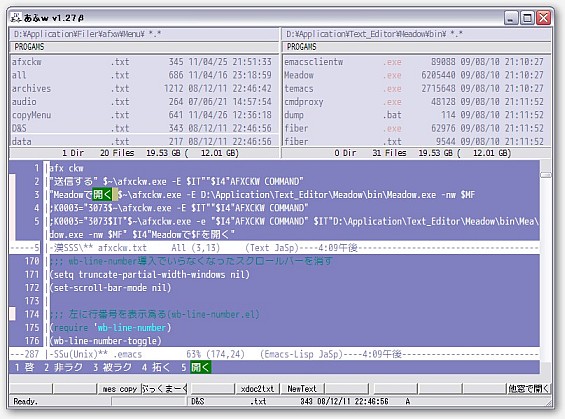 |
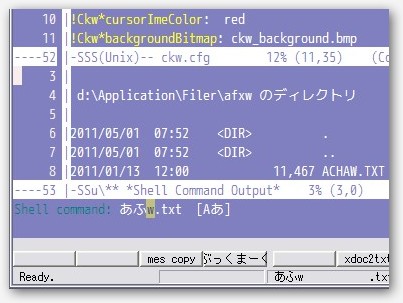 |
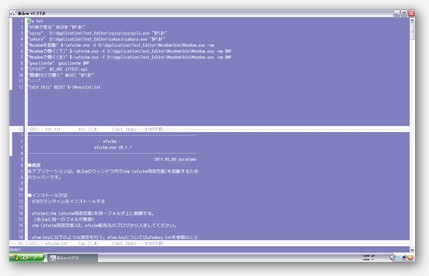 |
afxckwの設定は済んでいるものとします。
1.Meadowの準備
NetinstallerでDLのみを選択、もしくは Meadow-3.02-r4261-3-pkg.tar.bz2 を
DLし、任意のディレクトリに展開、
(念のため)install.exeを実行。
基本、「あふw」+afxckw+Meadowで画像は扱わないのでImageMagickは不要。
(1)環境変数[HOME]をフルパスで設定する
HOME=E:\HOME
(2)設定した[HOME]ディレクトリに[.emacs]ファイルを作成
(GNU Emacsでも、HOMEに.emacsがあれば.emacs.d/init.elより先に読み込むし
Meadow GUIを既に使用中であれば、MS-DOSモード用に別途.emacsを指定して
起動したほうが良いかも。)
(3) GNUServ をDL、
gnuserv.elを\Meadow\site-lisp\に置き、
実行ファイル一式(gnuclientw.exeだけでも)をパスが通ったところに置く。
(3).emacsの最低限の設定
.emacs
NetinstallerでDLのみを選択、もしくは Meadow-3.02-r4261-3-pkg.tar.bz2 を
DLし、任意のディレクトリに展開、
(念のため)install.exeを実行。
基本、「あふw」+afxckw+Meadowで画像は扱わないのでImageMagickは不要。
(1)環境変数[HOME]をフルパスで設定する
HOME=E:\HOME
(2)設定した[HOME]ディレクトリに[.emacs]ファイルを作成
(GNU Emacsでも、HOMEに.emacsがあれば.emacs.d/init.elより先に読み込むし
Meadow GUIを既に使用中であれば、MS-DOSモード用に別途.emacsを指定して
起動したほうが良いかも。)
(3) GNUServ をDL、
gnuserv.elを\Meadow\site-lisp\に置き、
実行ファイル一式(gnuclientw.exeだけでも)をパスが通ったところに置く。
(3).emacsの最低限の設定
.emacs
; 言語を日本語にする
(set-language-environment 'Japanese)
;; MS-DOS(text-mode) ;特に設定しなくてもShift-JISでCR+LFになる
;(prefer-coding-system 'shift_jis-dos)
;(set-keyboard-coding-system 'shift_jis-dos)
;(set-clipboard-coding-system 'shift_jis-dos)
;; けど明示的にCP-932を指定する
;(prefer-coding-system 'cp932-dos)
;(set-keyboard-coding-system 'cp932-dos)
;(set-clipboard-coding-system 'cp932-dos)
;(set-file-name-coding-system 'cp932-dos)
;; UTF-8なら
(prefer-coding-system 'utf-8-dos)
(set-buffer-file-coding-system 'utf-8-dos)
(set-keyboard-coding-system 'utf-8-dos)
;(set-clipboard-coding-system 'utf-8-dos)
(set-file-name-coding-system 'utf-8-dos)
;;; UTF-8、Shift-jis(CP-932)のファイルそれぞれの文字コードで読み書き
;;; かつ、dired、shell-commandでも日本語ファイル名OK
;;; (某「NTEmacs スレッド 2」757氏からの頂きもの)
(if (not (string-match "-D_UNICODE" system-configuration-options))
(set-keyboard-coding-system 'cp932))
(prefer-coding-system 'utf-8-dos)
(set-file-name-coding-system 'cp932)
(setq default-process-coding-system '(cp932 . cp932))
(modify-coding-system-alist 'process "[cC][mM][dD][pP][rR][oO][xX][yY]" 'cp932)
;;; gnuserv
(require 'gnuserv)
(gnuserv-start)
;(setq gnuserv-frame (selected-frame)) ;新しいフレームを開かない設定→無関係
(setq mode-line-frame-identification " ") ;だからフレーム番号表示もいらない
;;; メニューバーを消す
(menu-bar-mode -1)
;;; 警告音を消す
(set-message-beep 'silent)
;;; If non-nil, use type \"nn\" to insert ん.
(setq quail-japanese-use-double-n t)
2.afxckwとNyaosを用意、設定をする。
(1)nyaos.exeと_nyaファイルをAFW.EXEと同じ場所に置く。
nyaos.exeをそれ以外の場所に置くなら、ckw.cfgでフルパスを指定、
_nyaファイルは環境変数HOMEに設定した場所に置く。(2)参照
_nyaの設定
必要なら配色の設定をする。指定が無ければckw.cfg指定の色。ただし、
Nyaosで使える色は少ないので、Nyaosのプロンプトの色ぐらいにして
ckw.cfgで設定した方が多彩。けど、それもMeadowのFaceの色に影響するので
(混ざって変色)注意。(2)参照
_nya
(1)nyaos.exeと_nyaファイルをAFW.EXEと同じ場所に置く。
nyaos.exeをそれ以外の場所に置くなら、ckw.cfgでフルパスを指定、
_nyaファイルは環境変数HOMEに設定した場所に置く。(2)参照
_nyaの設定
必要なら配色の設定をする。指定が無ければckw.cfg指定の色。ただし、
Nyaosで使える色は少ないので、Nyaosのプロンプトの色ぐらいにして
ckw.cfgで設定した方が多彩。けど、それもMeadowのFaceの色に影響するので
(混ざって変色)注意。(2)参照
_nya
(前略) ### エイリアス(#1) alias tweet D:\path\to\TweetConsole\twtcnsl.exe (中略) ### 配色の設定 #option prompt $e[32;42;1m[$p]$e[37;1m option prompt $e[32;1m[$p]$e[37;1m # nyaos_ja.txtより # 30 前景色:黒 40 背景色:黒 0 初期状態に戻す # 31 前景色:赤 41 背景色:赤 1 高輝度 # 32 前景色:緑 42 背景色:緑 # 33 前景色:黄 34 背景色:黄 # 34 前景色:青 44 背景色:青 # 35 前景色:紫 45 背景色:紫 # 36 前景色:水 46 背景色:水 # 37 前景色:白 47 背景色:白 (後略)
(2)afxckwとckw.exeをAFW.EXEと同じ場所に置き、ckw.cfgを作成する。
ckw.cfgの設定
・Meadow CLIではWin32-IMEが使われないので、ここでKKC用のフォントを指定。
(例では MigMix 1M )
・また、Meadowデフォルトのスクリーンも使われないので、ここの文字色・背景色
(Nyaosの設定次第)とフォントサイズが有効になる。
(MeadowのFaceの配色設定への影響に注意)
ckw.cfg
ckw.cfgの設定
・Meadow CLIではWin32-IMEが使われないので、ここでKKC用のフォントを指定。
(例では MigMix 1M )
・また、Meadowデフォルトのスクリーンも使われないので、ここの文字色・背景色
(Nyaosの設定次第)とフォントサイズが有効になる。
(MeadowのFaceの配色設定への影響に注意)
ckw.cfg
! ckw setting ! !文字はペールピンク、背景はブルー系、 !カーソルはミントグリーン、IMEのカーソル設定はピンク Ckw*foreground: #F9EDED Ckw*background: #8080C0 Ckw*cursorColor: #90EE90 Ckw*cursorImeColor: #FFB6C1 !ckw にフォーカスがある時の枠の色(afxckw v0.3.0 以降) Ckw*focusColor: #9136A1 (中略) Ckw*title: ckw[cmd] !Ckw*exec: cmd.exe Ckw*exec: nyaos.exe !Ckw*exec: D:\path\to\afxw\nyaos.exe !Ckw*chdir: c:\ !Ckw*font: MS Gothic Ckw*font: MigMix 1M Ckw*fontSize: 14 (後略)
3.「あふw」の設定
(1)拡張子判別実行にメニューファイルを指定(基本、テキスト編集ってことで)
拡張子:txt cfg ahk ini bat ahk csv emacs el key cssなどなど
Shift+Enter:&PMENU $~\Menu\txt.txt
txt.txt
(1)拡張子判別実行にメニューファイルを指定(基本、テキスト編集ってことで)
拡張子:txt cfg ahk ini bat ahk csv emacs el key cssなどなど
Shift+Enter:&PMENU $~\Menu\txt.txt
txt.txt
afx テキスト "Meadowを起動(下)" $~\afxckw.exe -E D:\path\to\Meadow\bin\Meadow.exe -nw "Meadowを起動(全)" $~\afxckw.exe -F D:\path\to\Meadow\bin\Meadow.exe -nw "Meadowで開く(下)" $~\afxckw.exe -E D:\path\to\Meadow\bin\Meadow.exe -nw $MF "Meadowで開く(全)" $~\afxckw.exe -F D:\path\to\Meadow\bin\Meadow.exe -nw $MF "gnuservで開く" gnuclientw $MF
(2)afxckw用のメニューを作って「キー定義」やAFXW.KEYで設定してもOK
K0004="3073&MENU $~\Menu\afxckw.txt"
afxckw.txt
[2011-05-05,07,09] 追記
afx afxckw ;"run" $~\afxckw.exe "run" &SENDKEY 3067 (#2) ;"exit" $~\afxckw.exe -e exit "exit" &SENDKEY 5081 (#3) "送信する" $~\afxckw.exe -E $IT""$I4"AFXCKW COMMAND" (#4) "twtcnslでツイート" $~\afxckw.exe -E $IT"tweet"$I4"AFXCKW COMMAND" (#5) ; Alt+F "あふでけんさく" &SENDKEY 4070 ;セパレータ - "afxyzzy(全)" &SENDKEY 3069 "Meadow" &PMENU $~\Menu\Meadow.txt (#6) - "Lynx" D:\path\to\AutoHotkey.exe $~\afxckwLynx.ahk
#1,#4,#5:_nyaにコマンドのエイリアスが設定してあれば、短縮語を入力して
コマンドを送信→実行が可能。但し、Meadowが起動していない場合のみ。
よく使うコマンドは予め入力済みにしおいてもOK
コマンドを送信→実行が可能。但し、Meadowが起動していない場合のみ。
よく使うコマンドは予め入力済みにしおいてもOK
#2,#3:AFXW.KEYに既に設定されているキーを指定することも可能
#6:共通のメニューは別のファイルにして、それぞれサブメニューにしてもいいし。
-